win10 字体发虚怎么办 win10桌面字体模糊发虚不清晰如何解决
更新时间:2023-09-19 10:15:42作者:huige
很多人在安装完win10系统之后,反映说遇到了这样一个问题,就是电脑中的字体发虚不清楚,导致看起来很不清晰,影响了观看效果,很多人碰到这样的问题都不知道要怎么办,解决方法有好几种,接下来就由小编给大家讲述一下win10桌面字体模糊发虚不清晰的详细解决方法吧。
推荐:win10系统下载64位
方法一、
1.右击桌面的空白位置,在给出的选项中选择"显示设置"。
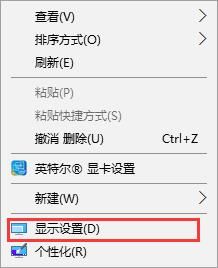
2.进入界面后,点击左侧的"显示"。将"缩放与布局"下方的选项框选为"100%(推荐)",再点击下方的"高级缩放设置"。
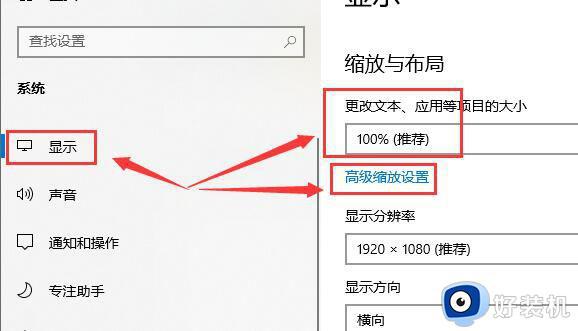
3.在新界面中,将"允许Windows尝试修复应用,使其不模糊"下方的开关按钮打开。

4.将显示分辨率下方的选项框选为"1920X1080"或者是系统推荐的。
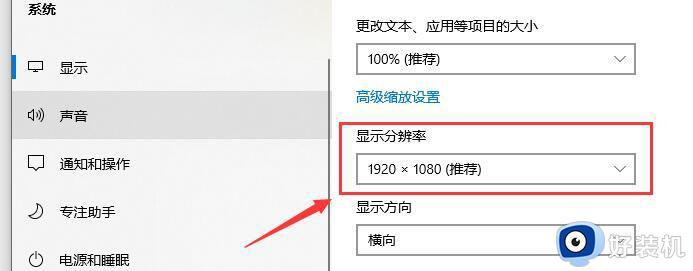
方法二、
1.右击此电脑,在给出的选项中选择"属性"。
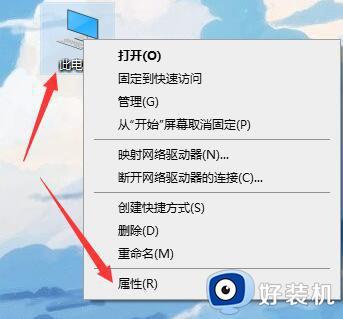
2.进入新界面后,找到"更改设置"并打开。
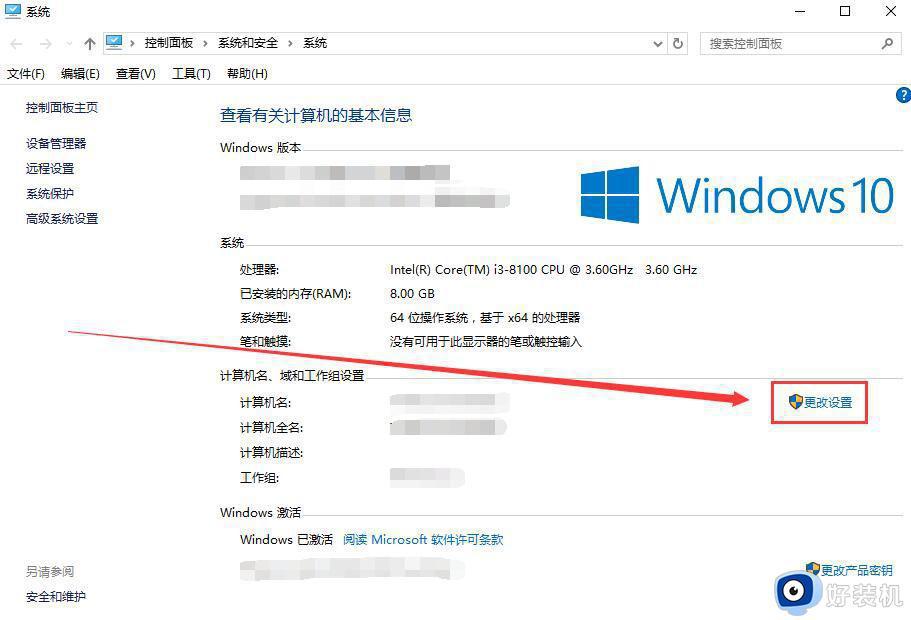
3.在窗口中,点击上方的"高级"选项,选择"性能"下方的"设置"。
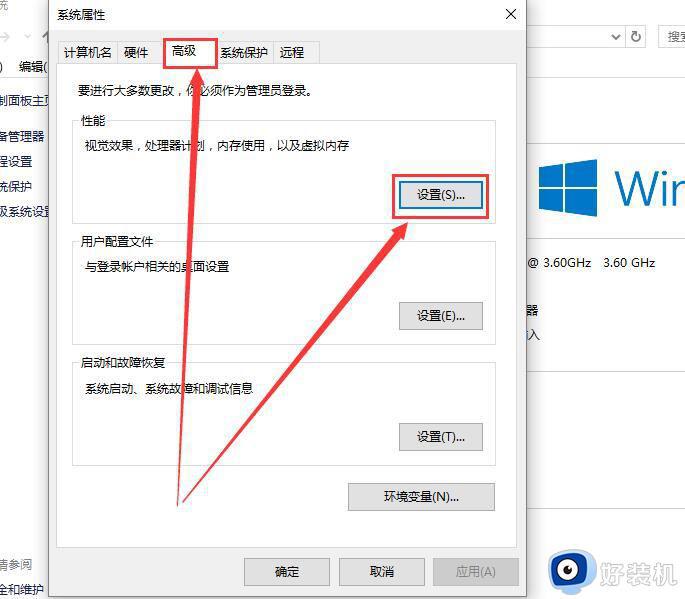
4.找到"视觉效果"下方的"调整为最佳性能",将其勾选上,然后点击应用确定即可。
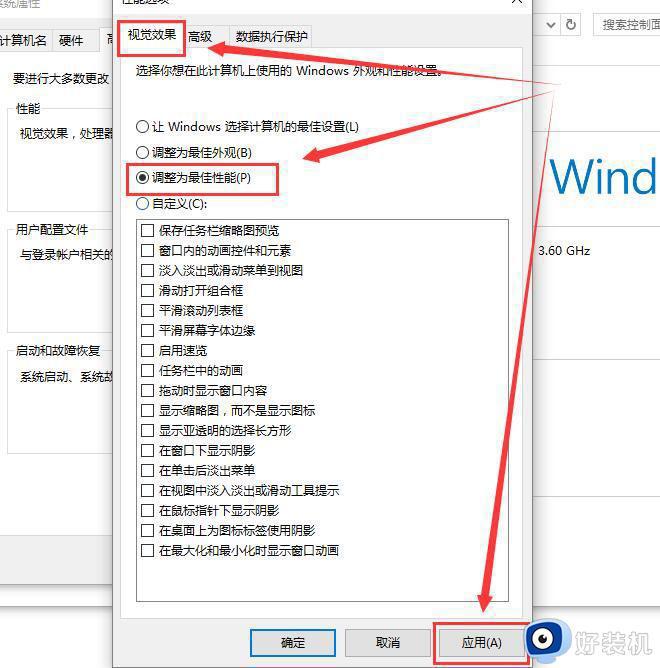
方法三、
1.该方法适用于单独应用中出现字体不清晰的情况,用网易云音乐为例。1、右击软件,在给出的选项中选择"属性"。
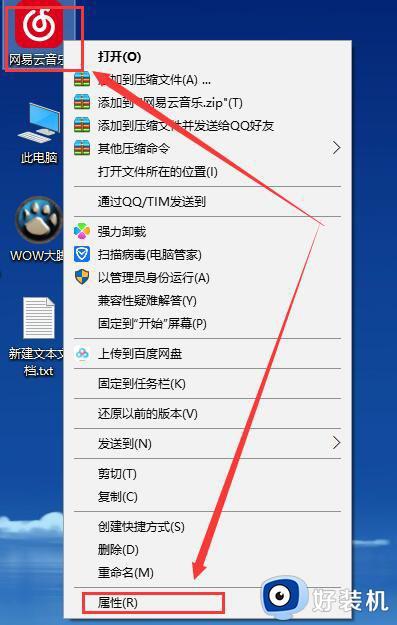
2.点击窗口顶部的"兼容性",找到"高DPI设置时禁用显示缩放"并将其勾选上。然后点击应用即可。
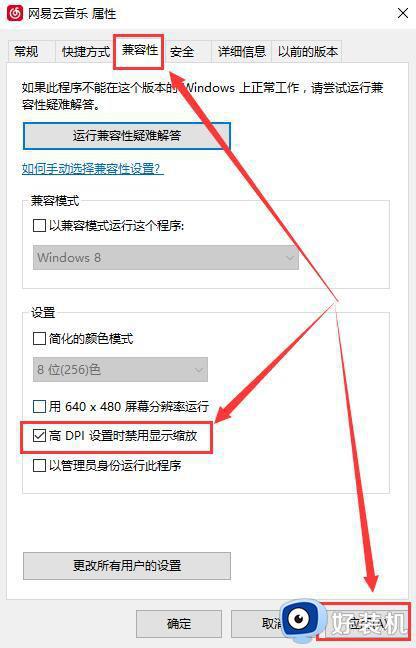
上述给大家讲解的就是win10 字体发虚的详细解决方法,有遇到这样情况的小伙伴们可以参考上述方法步骤来进行解决,相信能够帮助到大家。
win10 字体发虚怎么办 win10桌面字体模糊发虚不清晰如何解决相关教程
- win10字体模糊发虚不清晰怎么办 win10字体模糊发虚不清晰的解决方法
- win10字体模糊不清晰什么原因 win10字体不清晰发虚怎么解决
- win10图标字体模糊发虚怎么办 win10感觉字体不清晰的解决方法
- win10系统字体模糊怎么调整 win10电脑字体模糊发虚不清晰怎么办
- Win10字体模糊虚化怎么回事 win10系统字体模糊发虚如何解决
- win10图标字体模糊发虚如何解决 win10字体模糊不清的修复方法
- win10电脑字体模糊怎么调整 win10电脑字体模糊发虚不清晰修复方法
- win10字体不清晰怎么调整 win10字体模糊不清的解决办法
- win10系统字体发虚怎么办 win10系统字体模糊怎么调整
- windows10字体很模糊发虚怎么办 让win10屏幕字体变清晰的设置方法
- win10快速启动在哪里设置 win10快速启动设置方法
- win10安全模式也需要密码怎么办 win10安全模式还要输密码解决方法
- win10安全扫描怎么关闭 win10如何取消安全扫描功能
- win10安装apk文件详细教程 win10下载的apk文件怎么安装
- win10按delete直接删除没有对话框怎么办 win10按delete键删除没有确认处理方法
- 如何提高win10电脑开机速度 win10提升电脑开机速度的方法
win10教程推荐
- 1 win10开机取消pin密码的教程 win10系统如何取消开机pin密码
- 2 win10打不开exe程序怎么办 win10系统exe文件无法打开如何解决
- 3 win10开机密码清除方法 win10怎么删除开机密码
- 4 win10低功耗模式设置方法 win10电脑怎么设置低功耗模式
- 5 win10更新后任务栏一直转圈怎么办 win10更新后任务栏转圈圈处理方法
- 6 win10开机检测硬盘怎么关闭?win10开机检查磁盘怎么取消
- 7 win10开机后一直闪屏刷新怎么回事?win10开机桌面无限刷新闪屏的修复方法
- 8 win10打开此电脑提示找不到应用程序怎么解决
- 9 win10开机不自动连wifi怎么办 win10开机不会自动连接wifi的解决教程
- 10 win10电脑鼠标卡顿1秒又正常怎么办 win10鼠标间歇性卡顿一两秒修复方法
